Image Backup mit Knoppix wiederherstellenDie erstellte Knoppix CD einlegen, und das System von der CD booten.
Hinweis:
Eventuell muss im Bios dazu die Bootreihenfolge geändert werden, meist bei älteren PC's.
Bei neueren PC's erscheint oft auch die Frage: 'Von CD booten? Taste .. drücken'
Es erscheint ein Hinweisbild
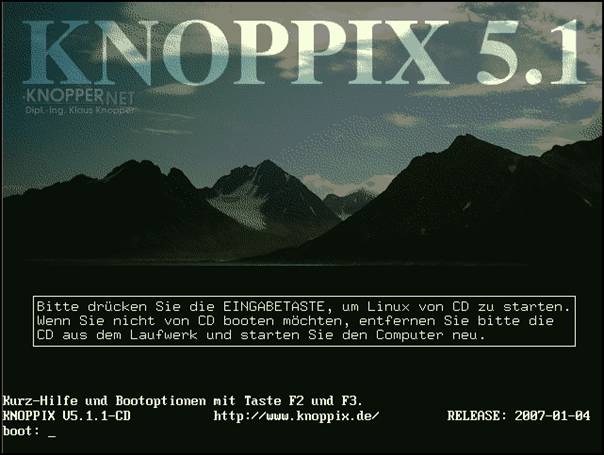
mit der Aufforderung nochmal die Eingabetaste zu drücken.
den Bootvorgang des Knoppix-Systems kann man beobachten, im Gegensatz zu Windows werden eine Fülle von Informationen angegeben:
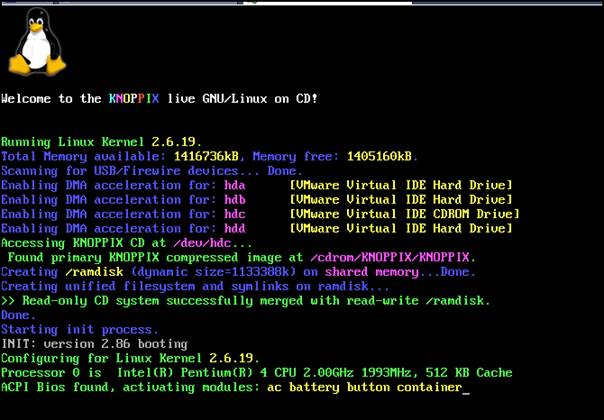
Zum Schluss wird dann die graphische Oberfläche gestartet:
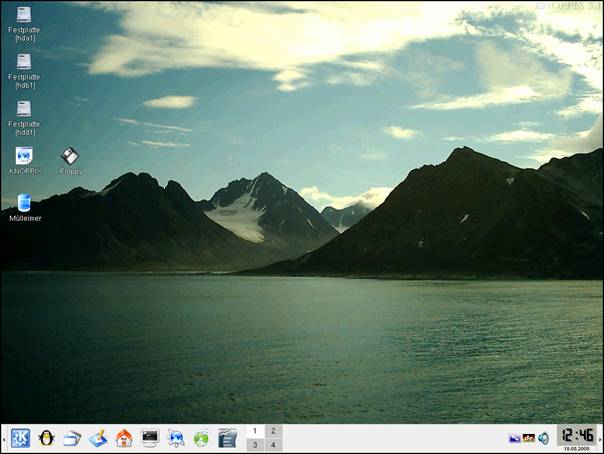 Das Linux Dateisystem:
Das Linux Dateisystem:
Das Dateisystem von Linux hat einige Unterschiede zu dem Windows Dateisystem.
Von Windows her sind wir gewohnt, Partitionen mit Buchstaben zu kennzeichnen.
Linux dagegen spricht eine Festplatte mit
hd (
Hard
Disk) an.
Festplattenlaufwerke der ersten Festplatte zum Beispiel sind mit hda* gekennzeichnet, der Stern steht für das jeweilige Laufwerk. hda1 wäre z.B. Laufwerk C der primären Partition, während hda2 dann eine weitere Partition ist.
Wird z.B. eine zweite Festplatte installiert, so wird diese mit hdb* angesprochen.
In obigem Beispiel sind 3 Festplatten eingebaut,
hda1 ist die Festplatte C: auf der das System Windows XP liegt.
Linux bindet die Laufwerke nicht automatisch in den Dateibaum ein.
Knoppix macht standardmäßig erstmal nichts.
Das Laufwerk, auf dem sich das Image befindet muss also in das Dateisystem eingebunden werden, also
Daher müssen wir jetzt das Quelllaufwerk zunächst einbinden, sprich mounten.
Ein Rechtsklick auf das Symbol des Quelllaufwerkes
Hier hdd1 und im Menue auf
Laufwerk einbinden (mounten)

Die Partition, auf der das Image wiederhergestellt werden soll muss gar nicht geändert werden.
Wir rufen wieder das Programm partimage auf
Wir öffnen dazu die ROOT-SHELL
Also ein Kommandozeileneingabefenster für den Root
Root ist die mit dem Administrator bei Windows vergleichbar, Shell ein Kommandozeileneingabe Fenster.
Vergleichbar mit Windows, also eingeloggt als Administrator und das CMD Fenster
Und hier findet man die ROOT_SHELL

Die Root-Shell
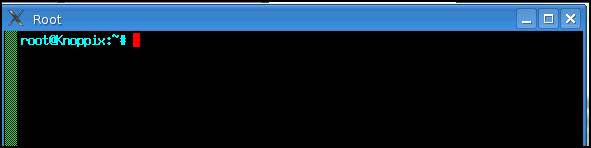
Am blinkenden Cursor einfach partimage
Eingeben und return
Das übersichtliches Bild, das sich nur über die Tastatur bedienen lässt:
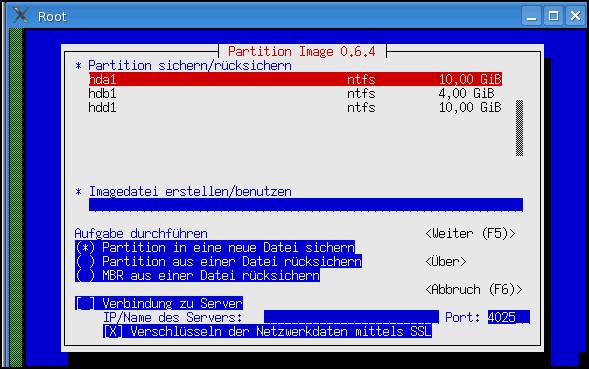
Zunächst müssen wir auf hda1 auswählen, hier soll unser Image ja restored werden.
Wir müssen in der Zeile darunter den exakten Pfad des Images angeben, so wie bei der Erstellung, zusätzlich mit dem .000 als Extension,
und natürlich müssen wir den Haken bei Partition aus Datei rücksichern anwählen.
Die .000 Angabe ist dazu, die erste Datei zu finden, falls man das Image in mehrere aufgesplittet hätte.


 Seiten: 1 2 [3]
Seiten: 1 2 [3]  Thema versenden
Thema versenden  Drucken
Drucken
 FAQ zum Thema >Backup< (Gelesen: 50.117 mal)
FAQ zum Thema >Backup< (Gelesen: 50.117 mal)
 Seiten: 1 2 [3]
Seiten: 1 2 [3]  Thema versenden
Thema versenden  Drucken
Drucken






